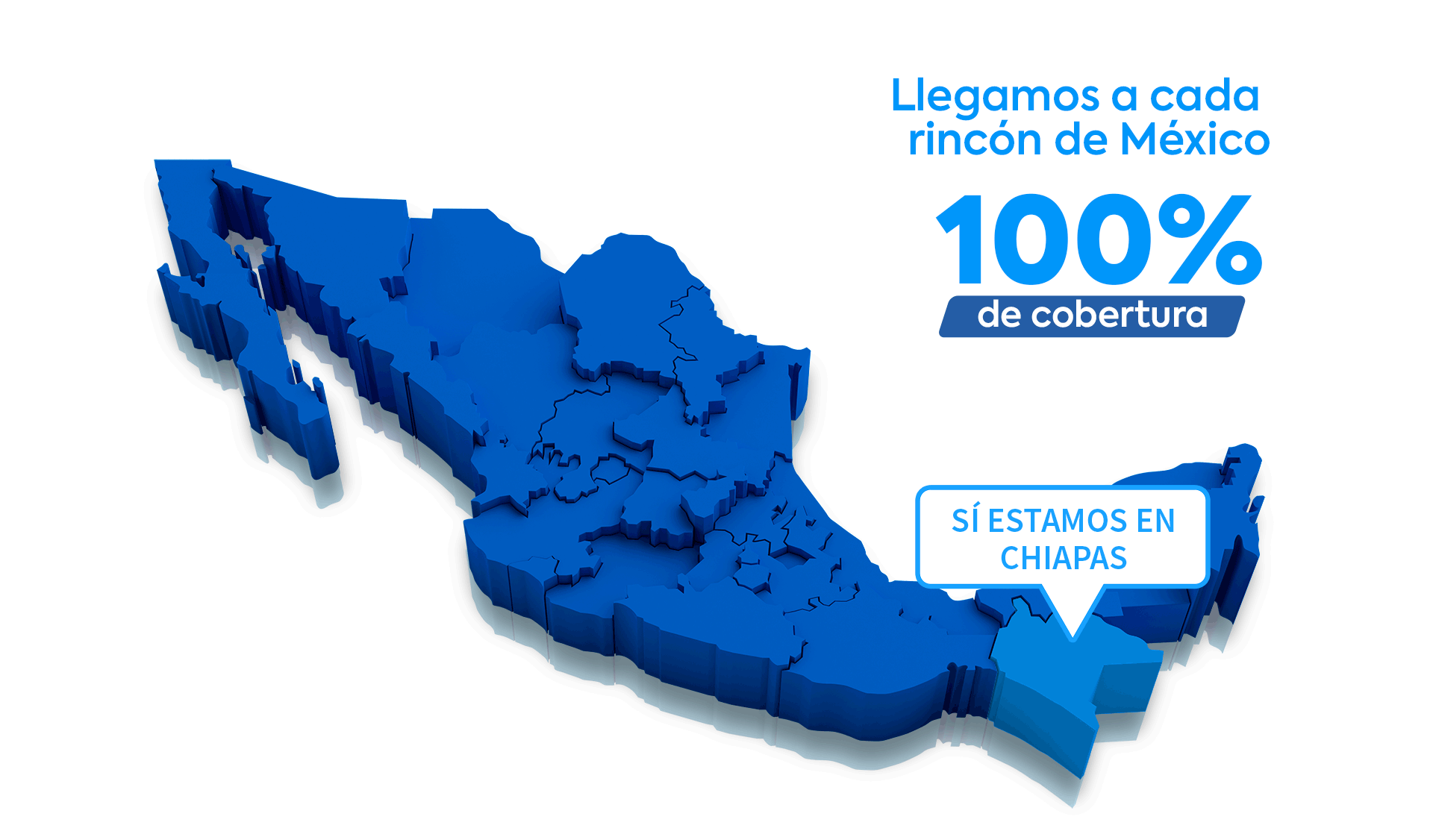Planes con más datos a
mejor precio
Contrata ahora y el
primer mes
¡va por nuestra cuenta!^
Selecciona tu estado y ciudad dentro de las opciones que se desplegaran
Aprende cómo funciona el internet satelital, su cobertura y las opciones de planes disponibles para hogares y negocios, donde quiera que vivas.
Cuando accedes a internet en tu computador o dispositivo Wi-Fi, envías una señal desde tu antena parabólica al satélite de Hughes.
El satélite envía la señal al centro de operaciones de la red el cual se dirige al sitio web, servidor de correo, etc., al que accediste.
Luego, la señal viaja desde el satélite a tu hogar o negocio, conectando tu computadora o dispositivo Wi-Fi, todo en cuestión de segundos; proporcionándote así, el servicio de alta de velocidad de Hughesnet.
Razones para elegir Hughesnet, internet satelital para las zonas rurales de México
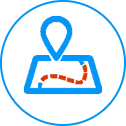
Llegamos a cada rincón de México para brindarte atención 24/7 en el proceso de venta y posventa, instalación profesional y soporte técnico. Además, contamos con servicio de atención al cliente las 24 horas.
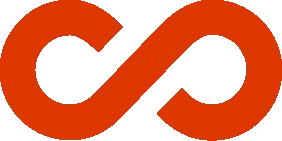
Todos los planes incluyen datos ilimitados. Si consumes todos los datos de alta velocidad de tu plan podrás seguir navegando por la web, leyendo tus correos y chateando cuando quieras a velocidad reducida.

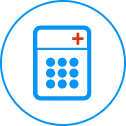
En Hughesnet te ofrecemos planes a tu medida y con precios accesibles.

Chatea, comparte fotos, videos y mensajes de audio sin consumir tus datos.
Resuelve tus dudas al instante
Encuentra rápidamente la información que necesitas explorando nuestras categorías:
Encuentra rápidamente la información que necesitas explorando nuestras categorías:
No, no necesitas línea telefónica ni módem para utilizar nuestro servicio. El módem adecuado lo proporcionamos nosotros en el momento de la instalación, así como también el enrutador (dispositivo encargado de interconectar equipos que funcionan en red) para la red Wi-Fi.
Ofrecemos la tecnología más moderna disponible en el mercado. El tiempo nublado o incluso las lluvias intensas no afectan la calidad de la conexión. Sólo inclemencias extremas, y sólo eventualmente, podrán causar alguna inestabilidad.
- Revisa si la lentitud de tu internet ocurre con todas las luces del módem encendidas. Si es así desenchufa el módem, espera unos segundos y vuelve a conectarlo. Las luces pueden tardar unos minutos en estabilizarse. Te recomendamos esperar hasta 10 minutos para ver si funciona.
- Asegúrate de que todos los cables estén conectados correctamente al módem.
- VÍA Wi-Fi: Asegúrate de que el cable de red gris o azul está conectado correctamente en puerto WAN. Si es necesario invierte las puntas del cable de red y asegúrate de que las dos puntas (módem y enrutador) están bien conectadas. Si el problema persiste, recomendamos intentar hacer las pruebas usando otro equipo (de escritorio o portátil).
- VÍA CABLE DE RED: conecta el cable de red del módem directamente a tu computador y navega. Puedes hacer las pruebas de velocidad en el siguiente link http://www.speedtest.net/pt/. Si el problema persiste, recomendamos intentar hacer las pruebas usando otro equipo (de escritorio o portátil).
- Realice la limpieza de los datos, historiales y caché de tu navegador de internet (Google Chrome, Internet Explorer, Firefox, Safari, etc.) y reinicie el dispositivo.
- Comprueba si existen programas o aplicaciones ejecutándose en segundo plano lo cual puede afectar el rendimiento de tu navegación, si es así, cierre dichas aplicaciones.
- Realice las pruebas anteriores con otro dispositivo, para descartar que el problema no sea de este. Si aún no se resuelve, llama al 800 593 0237 para asistencia en línea.
El número de usuarios y dispositivos conectados simultáneamente puede afectar el rendimiento de tu servicio Hughesnet. Cuantos más dispositivos estén conectados, mayor será el consumo de datos y es posible que experimentes velocidades más lentas. Por ello, te recomendamos que elijas un plan en función de tus necesidades.
Es importante que no compartas tu contraseña de Wi-Fi, ya que cuantos más dispositivos-usuarios estén conectados, más datos se consumirán. Genera contraseñas seguras para evitar que otros accedan a tu cuenta y consuman los datos de tu plan.
No se recomienda remplazar el servicio de televisión, por el streaming de video a tiempo completo usando internet satelital. Si quieres ver vídeos, ten en cuenta que en promedio 1.5 horas de streaming de vídeo con calidad DVD podría consumir alrededor de 1 GB.
Además, considera que los valores proporcionados sólo deben utilizarse como una estimación general, ya que el consumo de datos puede variar según el dispositivo, el tipo y la calidad del contenido.
No recomendamos el uso de una VPN con tu servicio Hughesnet. Tu hogar o negocio está aproximadamente a 36.000 kilómetros de distancia del satélite Hughesnet en el espacio. Con el fin de minimizar el retraso que viene de tener datos de viaje de ida y vuelta a través de una distancia tan larga, el módem utiliza técnicas avanzadas de aceleración. Cuando se utiliza una conexión VPN que cifra los datos, interfiere con la capacidad de tu módem para compensar el retraso. Dependiendo del tipo de VPN utilizada, es posible que la velocidad total se reduzca entre un 50% y un 70%. Podrás restaurar tu conexión a toda velocidad con sólo desactivar tu cliente VPN cuando tu sesión ha terminado.
Nuestra red es totalmente compatible con cámaras con conexión IPV6. No recomendamos utilizar nuestro servicio para aplicaciones que utilicen el direccionamiento IPV4 para acceso remoto.
Nuestro servicio no sirve para los juegos en línea multijugador (cuando las personas juegan juntas, cada una en una ubicación diferente), dado que la tecnología satelital tiene una latencia*** mayor al que este tipo de juegos necesitan, por lo que el tiempo de respuesta es muy alto.
VÍA Wi-Fi: Asegúrate de que tu dispositivo está conectado al Wi-Fi del módem Hughesnet.
Primero, busca el nombre de tu red y la contraseña. Esta información está ubicada en una etiqueta ubicada detrás de tu módem Hughesnet. La etiqueta autoadhesiva contiene información importante sobre tu módem/enrutador, nombre de la red (SSID) y la contraseña (clave/frase de contraseña). A continuación, selecciona tu red y para conectarte, usa la contraseña de Wi-Fi que obtuviste de la etiqueta.
Ingresa a la parte de configuración de tu dispositivo (smartTV, móvil, PC, etc.). La configuración varía levemente según el dispositivo, pero la mayoría tiene un menú de configuración para red Inalámbrica o Wi-Fi, en el cual encontrarás una lista de todas las redes que se detectan en tu área.
• Selecciona tu red (SSID) de la lista, luego ingresa la contraseña de red cuando te la solicite y selecciona “Conectar”, "Connect" o "Join".
• Opcional: Por lo general, podrás marcar la casilla “Conectar automaticatmente”, “Recordar”, "connect automatically" o "remember"; marca la casilla si quieres que el dispositivo se conecte a esa red sin tener que volver a ingresar las credenciales en cada oportunidad.
Cuando hayas ingresado la contraseña correcta, el dispositivo se debería conectar a la brevedad.
VÍA CABLE DE RED: Asegúrate de que el cable de red (gris o azul) está conectado correctamente en uno de los puertos del módem Hughesnet. En caso contrario conecta uno de los extremos del cable de red al módem y el otro a un computador de escritorio o portátil y navega, incluso puede hacer pruebas de velocidad a través del sitio http://www.speedtest.net/pt/
Si tienes un módem de Hughes, encontrarás la contraseña inalámbrica (Wi-Fi) impresa en la etiqueta adherida en la parte de atrás del dispositivo.
¿Cómo cambiar la contraseña de Wi-Fi?
Cambiar la contraseña de Wi-Fi es muy fácil. Primero, debes acceder al Centro de control del sistema que proporciona acceso al estado y configuración del sistema. Para abrir el Centro de control del sistema, sigue estos pasos:
- Abre el explorador web, por ejemplo, Chrome, Firefox o Internet Explorer.
- Ingresa www.systemcontrolcenter.com en la barra de direcciones y presiona Enter.
- Haz clic en el enlace Ajustes de Wi-Fi, en el lado izquierdo de la pantalla.
- La contraseña predeterminada es "admin". Ingresa la contraseña actual en el cuadro de diálogo y haz clic en Iniciar sesión.
- Una vez que hayas iniciado sesión, verás la pantalla de inicio de Ajustes de Wi-Fi.
- Verás la contraseña actual escrita en el campo Contraseña. Para cambiarla, borra la contraseña actual y escribe una nueva. Elige algo fácil de recordar, pero que no sea predecible. Luego, haz clic en Guardar ajustes y sal del Centro de control del sistema.
Si el problema persiste, puedes llamarnos 800 953 0237.
Sí, siempre tendrás acceso a internet, en los términos establecidos por tu plan y con la velocidad contratada. Incluso si has consumido la totalidad de tu plan nunca quedarás sin conexión, si no que estarás navegando a una velocidad reducida.
Estamos aquí para ayudarte
Comunícate con nosotros de la forma más conveniente para ti
Llámanos al número indicado o haz clic para escribirnos por WhatsApp y obtén toda la información que necesitas.
Resuelve tus dudas y recibe soporte directamente con nuestro equipo.
¿Quieres ser distribuidor?
Consulta términos y condiciones: servicio al cliente | Hughesnet
Condiciones Generales del Servicio Hughesnet
- Los planes del servicio Hughesnet están sujetos a disponibilidad en función del área geográfica. Si quieres conocer la disponibilidad de los planes en tu localidad, ingresa tu dirección completa en www.hughesnet.com.mx.
- La velocidad real puede variar y no está garantizada.
- La transmisión está optimizada para videos con calidad de DVD (hasta 480p)
- Todas las tarifas están expresadas en pesos mexicanos e incluyen I.V.A correspondiente.
^ La promoción “EL PRIMER MES VA POR NUESTRA CUENTA” consiste en la aplicación de un 100% de descuento en la primera mensualidad del servicio y aplica para nuevas contrataciones realizadas a partir del 1 de enero del 2025 al 31 de marzo del 2025 a través de nuestros distribuidores autorizados, Centro de Telemarketing “Call Center” o a través del canal digital (www.hughesnet.com.mx). Promoción válida a nivel nacional.
^^ Si consumes todos los datos de tu plan, no te cortaremos el servicio ni te cobraremos más. Podrás seguir leyendo correos electrónicos y navegando por la web a velocidad reducida. Puede que otras actividades no funcionen de manera correcta, especialmente el streaming de video.
* La instalación profesional estándar gratuita es válida en todos los planes Hogar y Negocio.
** WhatsApp Gratis - sin consumo de GB - excluye el uso de llamadas de voz por Internet, video llamadas, acceso a enlaces externos, descarga/actualización de la app y envío de ubicación (geolocalización).
*** Latencia es el tiempo que tarda un paquete de información para viajar del equipo de origen y llegar a su destino. Durante la navegación en internet, ya sea para acceder a sitios, ver vídeos o descargar contenidos, el usuario no tendrá ningún impacto. El retraso (delay) afecta sólo las experiencias “en vivo”, debido a la distancia entre la antena y el satélite.